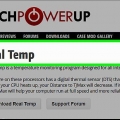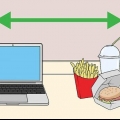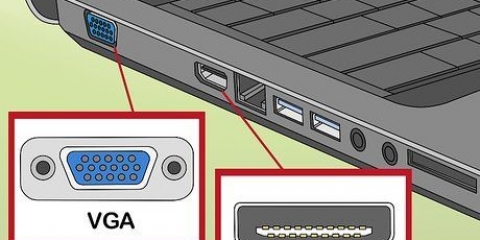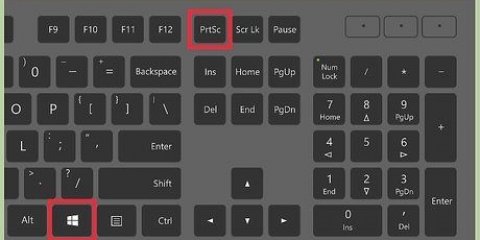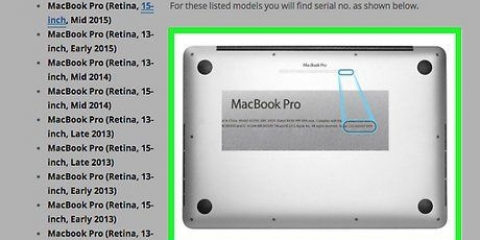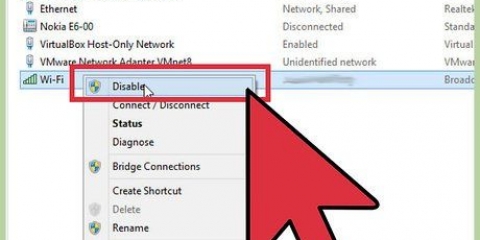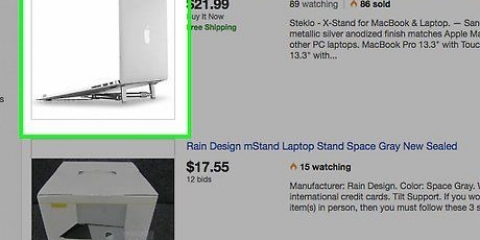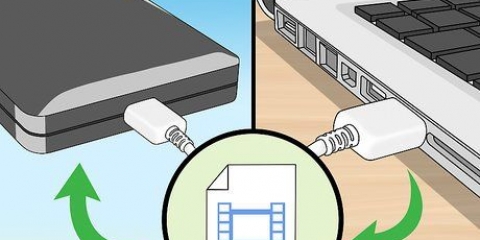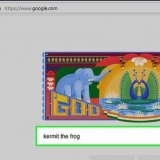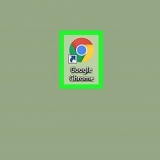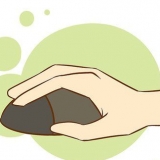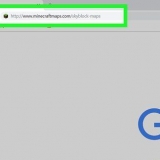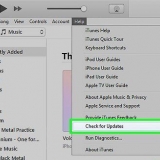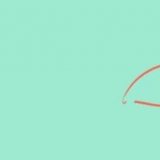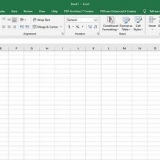Non mettere bevande vicino al computer. Uno sfortunato schizzo sulla tastiera la danneggerà, probabilmente irreparabilmente. Usa due mani per tenere il laptop vicino all`armadio (la parte con la tastiera). Non tenere mai un laptop vicino allo schermo. Non conservare il laptop in un luogo molto freddo o molto caldo. Non posizionare il laptop vicino a apparecchiature elettriche poiché genera un campo magnetico.
Non ruotare mai lo schermo sui cardini poiché potresti rompere lo schermo. Non chiudere mai il coperchio se sulla tastiera è ancora presente una penna o una matita. Questo può danneggiare lo schermo. Non spingere o graffiare mai lo schermo. Non speronare il coperchio.
Rimuovere la scheda wireless (se presente) prima di spostare il laptop. Trasportare sempre il laptop in una borsa imbottita per laptop e non impilare mai oggetti sul coperchio del laptop.
Pulisci lo schermo con un panno non soffice. Non utilizzare un detergente per vetri come Glassex poiché l`ammoniaca opacizza lo schermo. Usa un detergente per schermi che puoi trovare nei negozi di computer. Pensaci bene prima di attaccare gli adesivi sulla credenza. Gli adesivi lasciano un residuo che può danneggiare in modo permanente la custodia e lo schermo e lasciare un antiestetico disordine.
Fai attenzione quando rimuovi il cavo. Se lo estrai dal laptop tramite il cavo, si danneggerà. Non avvolgere il cavo troppo stretto. Avvolgilo senza stringere a forma di 8. Non capovolgere mai il laptop quando è collegato alla rete elettrica. In caso contrario, potresti rompere la spina dell`adattatore sul lato o sul retro del laptop. 
Se si utilizzano ancora i floppy disk, non utilizzare i floppy disk danneggiati. Possono danneggiare gravemente l`unità disco. Rimuovere i dischi dal CD-ROM o dall`unità floppy prima di spostare il laptop.

Comprendi il tempo di attività di un laptop. Il tempo di attività è una misura dell`affidabilità del sistema operativo. I sistemi operativi simili a Unix, come BSD e Linux, hanno il tempo di attività più lungo. Guarda tu stesso e confronta i dati sui tempi di attività. Il software scaricato e uno screen saver spesso entrano in conflitto e occupano memoria preziosa. Ricorda che i laptop sono strumenti per lavorare e imparare e tenerli liberi da programmi non necessari renderà il tuo dispositivo più veloce e meno soggetto a crash. Eseguire sempre il backup dei file in due posizioni diverse. La protezione dai virus è molto importante. Attenzione agli spyware. Questa è l`ultima vulnerabilità della sicurezza informatica. Lo spyware è un software progettato per raccogliere informazioni personali degli utenti a loro insaputa. Lo spyware viene installato segretamente contemporaneamente a un sacco di software che viene estratto da Internet e trasmette dati sull`utilizzo del computer e genera annunci pop-up. Microsoft stima che lo spyware sia responsabile della metà di tutti gli arresti anomali del PC. 

Sul tuo PC, fai clic su Avvia > Strumenti e stampanti. Vengono visualizzate tutte le stampanti installate. Fare clic su una stampante per selezionarla. Fare clic con il tasto destro e scegliere Proprietà. Fare clic sulla scheda Configurazione o Configurazione e selezionare Bozza in Qualità di stampa. Fare clic sulla scheda Avanzate e controllare "Stampa in scala di grigi" in. Se sei a scuola, è meglio stampare tutto per i tuoi compiti in scala di grigi. Per progetti speciali che richiedono il colore, puoi deselezionarlo.
Inizio > Pannello di controllo. Seleziona Opzioni risparmio energia facendo doppio clic su di esso. Selezionare Portatile/Laptop dall`elenco a discesa. Fare clic sulla scheda Sveglia o Sveglia e impostare la sveglia in modo che si spenga al 5% e spegnere il computer all`1%. Fare clic sul pulsante Azione allarme e selezionare la casella accanto a Suona e Mostra messaggio. Underclock della CPU per massimizzare la vita del laptop.
Fai durare più a lungo il tuo laptop
Contenuto
I laptop sono spesso usati in modo improprio e costosi da sostituire. Le seguenti istruzioni ti aiuteranno ad assicurarti di poter utilizzare il tuo laptop per tutto il tempo necessario.
Passi
Metodo 1 di 4: proteggere il tuo laptop

1. Assicurati di sapere sempre dove si trova il tuo laptop. Non lasciare il tuo laptop incustodito. Si prega di apporre chiaramente il proprio nome in caso di smarrimento, confusione o furto.
- Etichetta tutte le parti del laptop con il tuo nome. Posizionare un`etichetta con l`indirizzo sopra il laptop, all`interno, sotto la tastiera, su entrambi i lati della presa, del CD-ROM/DVD-ROM e dell`unità USB.
- Acquista una targhetta per il tuo bagaglio. Attaccalo alla borsa del laptop e scrivici il tuo nome. Assicurati che non ci sia un lembo che copre il tuo nome.
- Attacca qualcosa di unico alla tua borsa. Ciò impedisce a qualcun altro di scambiare accidentalmente la tua borsa per la sua.

2. Maneggiare il laptop con cura. Cadere, spingere o urtare può danneggiare il disco rigido, a volte in modo permanente e irreparabile.

3. Proteggi lo schermo e il corpo del tuo laptop. Il tuo laptop durerà molto più a lungo se non è danneggiato.

4. Sposta il laptop con cura. Acquista una borsa per laptop adatta per proteggere il dispositivo durante il trasporto.

5. Tieni il portatile pulito.
Metodo 2 di 4: manutenzione dei componenti del laptop

1. Assicurati che il cavo di alimentazione aiuti il tuo laptop e non lo danneggi. Tratta il cavo di alimentazione come un`estensione del laptop stesso.

2. Rimuovere con attenzione i dischi. Piccole parti possono rompersi facilmente se non stai attento.

3. Prolunga la durata della batteria. Rimuovere la batteria completamente carica e reinserirla solo quando necessario. È così semplice.
Conservare la batteria lontano dalla luce solare diretta o da altre fonti di calore.
Metodo 3 di 4: Software

1. Assicurati di aver compreso i requisiti del software sul tuo computer. Alcuni software potrebbero essere suscettibili ai virus e influire sulle prestazioni.
Metodo 4 di 4: Manutenzione regolare del laptop

1. Fai un piano per la manutenzione regolare del tuo laptop. Il tuo computer, proprio come la tua auto, ha bisogno di regolazioni regolari. Ciò manterrà il laptop funzionante senza intoppi.
- In ogni caso, esegui strumenti come "Pulizia del disco" e "Deframmentare". Puoi trovarlo sotto"Accessori," in Programmi. Fare clic su Avvia > Programmi > Accessori. Spegnere innanzitutto lo screensaver prima di eseguire questa manutenzione.
- In ogni caso, controlla ogni mese gli errori del tuo disco rigido. Aprire "Il mio computer." Fare clic con il pulsante destro del mouse sull`unità C: e selezionare Proprietà. Fare clic sulla scheda Strumenti. clicca su "Cerca ora" in Controllo errori. Selezionare "Correggi automaticamente gli errori del file system," e poi su Start. Potrebbe essere richiesto di riavviare la macchina.
- Configura il tuo software antivirus per scaricare e installare automaticamente gli aggiornamenti e abilitare la protezione in tempo reale.
- Scansiona il tuo computer alla ricerca di virus ogni settimana.
- Imposta il tuo computer per scaricare automaticamente gli aggiornamenti di Windows appena rilasciati. Questo viene fatto come segue: Aprire il Pannello di controllo (Start > Impostazioni > Pannello di controllo) e fare doppio clic su “Sistema.Fare clic sulla scheda Aggiornamenti automatici ed effettuare una selezione. La maggior parte delle persone preferisce l`opzione "Scarica aggiornamenti ma lasciami decidere se voglio installarli"."

2. Regola le impostazioni della stampante. Questa funzione consente alle stampanti di funzionare più velocemente, utilizzando meno inchiostro.

3. Regola le impostazioni di alimentazione. Ciò ti consente di garantire che il tuo laptop risparmi energia e funzioni in modo efficiente.
Articoli sull'argomento "Fai durare più a lungo il tuo laptop"
Condividi sui social network:
Simile
Popolare